Cómo copiar fórmulas sin cambiar variables en Excel (En 5 Pasos)
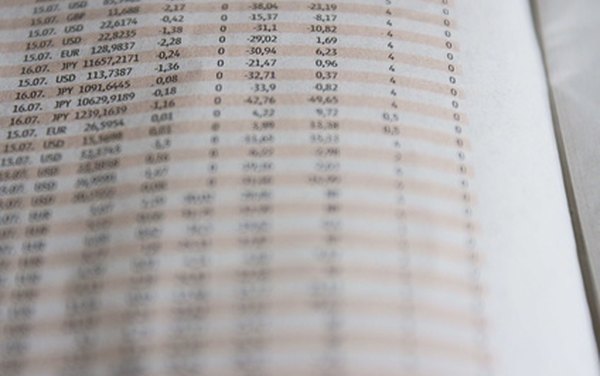
Microsoft Excel un programa de hoja de cálculo ampliamente utilizado que se puede usar para presupuestos, estadísticas y otras tareas de contabilidad. Excel tiene la habilidad de reconocer fórmulas que utilizan la entrada de otra celda en la hoja de cálculo por ejemplo, si la celda A1 tiene tu ingreso y la celda A2 tiene tus gastos, puedes ingresar una fórmula como "= A1-A2" en la celda A3 para calcular tu ganancia o pérdida. Las variables son relativas de fábrica, lo que significa que si copias la fórmula a la celda B3, la fórmula cambiará a "=B1-B2" automáticamente. Sin embargo, puedes ajustar la fórmula para copiar y pegar sin ningún cambio en las variables.
Paso 1
Ingresa la fórmula que planeas utilizar en la celda deseada en Excel. Por ejemplo, tal vez quieras sumar las celdas A5 y B5, así que podrías ingresar "=A5+B5" en la celda deseada.
Paso 2
Escribe un signo "$" antes de la letra de la columna si no quieres que la columna variable cambie cuando copies y pegues la celda. Por ejemplo, si siempre quieres utilizar la celda relacionada en la columna A, puedes alterar la fórmula para que sea "=$A5+B5" en lugar de "=A5+B5."
Paso 3
Escribe un signo "$" antes del número de la fila si no quieres que cambie cuando copies y pegues la celda. Por ejemplo, si siempre quieres utilizar la celda relacionada en la fila 5, debes alterar la fórmula para que sea "=A$5+B5" en lugar de "=A5+B5."
Paso 4
Escribe un signo "$" antes de la letra de la columna y el número de la fila si quieres usar esa referencia específica cuando copies y pegues la celda. Por ejemplo, si siempre quieres utilizar la celda relacionada con la fila 5 y la columna A, debes alterar la fórmula para que sea "=$A$5+B5" en lugar de "=A5+B5."
Paso 5
Copia la celda seleccionándola y presionando "Crtl" y "C" al mismo tiempo; después pégala haciendo clic en la celda en la que la quieres colocar y presionando "Crtl" y "V" al mismo tiempo.
